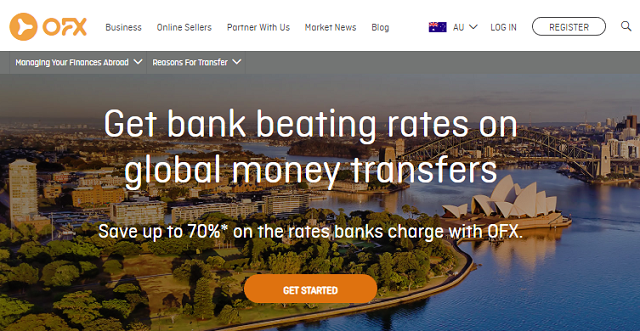
オーストラリアから最もいいレートで海外送金ができるオーストラリアの金融機関、OFXを紹介します。OFXは株式市場一部上場企業で、送金サービスは消費者レビューで最高級の評価ですので安心です。業界で最安の両替手数料なので、一番いいオーストラリアドル/日本円のレートで送金ができ、どこにいてもオンラインで簡単にできるおすすめの送金方法です。
OFXとは?
OFXは、海外送金を専門に手掛ける、オーストラリアのノンバンク系金融機関です。世界55の国の通貨に対応し、1日に取り扱う送金は3200件以上に及びます。
上場企業OFXの評判のサービス
OFXは、オーストラリアの株式市場であるASXに一部上場する企業で、金融機関として政府の公認を受けています。正式な企業名はOFX Group Ltdです。
OFXのサービスは、オーストラリアの金融関連の商品を調査・比較して消費者に公開するCanster(キャンスター)から、海外送金(International Money Transfers)部門で最高の5つ星評価を受けました。また、国内有名消費者レビューサイトのTrustpilot(トラストパイロット)でも、常に高評価を得ています。
オンラインで最初に見積もりする時点で、送金のレートから、手数料まで、全てのコストを簡潔明瞭にして、後で隠れたコストをチャージされることがないように、サービスを利用する側の立場になることをポリシーとしています。
私も実際に数回利用してみて、消費者に高い評価を受けているのも納得でした。紹介した知り合いもリピーターになっています。
オーストラリアで貯めたドルを日本に送るには、基本的には、オーストラリア国内のレートで日本円に換金して送金する方法が取られます。例え少額のオーストラリアドルであっても、日本に持ち帰って日本円に換金するよりも、オーストラリア国内のレートで換金した方が断然お得です。
日本へ送金するには銀行よりノンバンク系の金融機関の送金サービスを利用した方が更にお得です。その中でもOFXのレートの良さは、業界一のレベルです。私がチェックした限りでは、ネット上のランキングでは、常に上位1位か僅差で2位にいました。
こちらはOFXが提供する豪ドル/日本円のリアルタイムのレートです。

送金手数料は、$10,000以下なら一回の送金につき$15、$10,000以上の送金ならば無料です。
ちなみに、OFXからの特別オファーで、このサイトのリンクからOFXに登録すると$10,000以下の送金でも、$15の手数料が無料になります。登録はもちろん無料です。
海外送金の最低取扱金額は$250で、OFXへの送金方法は銀行振込のみです。クレジットカードでの支払いや、現金持ちこみ等のオプションはありません。
実際に事務所に出向くことなく、全てがネット上で完結しますので、オーストラリアのどこにいてもネット環境さえあれば業界最安レートでいつでも送金ができるのが魅力です。わざわざ送金業者に出向く時間が取れない人や不便な地域に住んでいる人にはとても便利で使いやすいのがOFXの送金サービスです。24時間のカスタマーサポートもあり、もしもの時も安心です。
OFXなら最安値のレートで、上場企業としての評価も消費者からのサービスの評価も高いので、心配なく送金できます。
もし、OFXでの送金に関して質問がある場合は、当サイトに「お問い合わせフォーム」からご連絡ください。
オーストラリア国税局(ATO)への支払機能
OFXはオーストラリア国税局(ATO)と提携しており、OFXを使えばオーストラリア国外にいても、オーストラリアの銀行を介さずに直接ATOへの支払いを行うことができます。
例えば、オーストラリアに在住し収入を得た後に、納税義務が生じ、日本へ帰国してから支払う必要が出た場合。日本からクレジットカードでも税金を払うことは可能ですが、OFXを使えば送金したお金をそのままATOへ振り込んでくれますので、レートも手数料もクレジットカードよりもかなり安く抑えることができます。
ATOにOFXを通じて直接支払いをする為にアカウントを開設する場合は、こちらから登録してください。
OFXを使ってみる
今までに、まとまった金額をオーストラリアドルから日本円に換金して日本へ送金するのに、何度もOFXを利用していますので、以下にやり方を共有します。
登録する
OFXを利用するには、先ず登録してアカウントを開設する必要があります。アカウント開設に費用は掛かりません。
先ずはこちらのリンクをクリックして登録画面へと進みます。
以下のLet's get started(さあ始めましょう)の画面へと移動します。
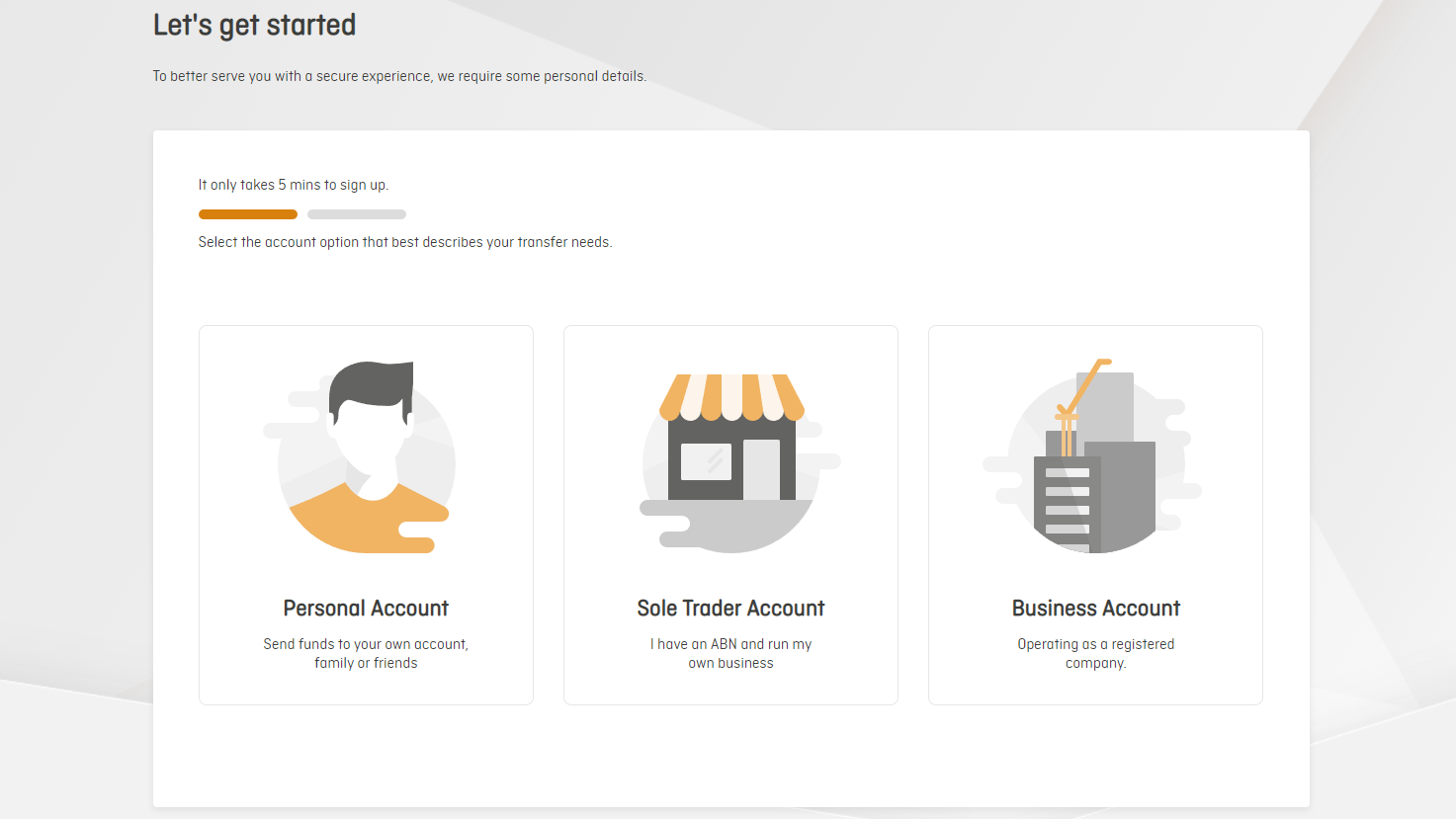
ここでは、「Personal Account(個人アカウント)」、「Sole Trader Account(個人事業主アカウント)」、または、「Business Account(法人アカウント)」かを選びます。事業主登録している方や会社のためのアカウントを開設するのでなければ、個人アカウントを選びます。通常は個人アカウントになるでしょう。
「Personal Account(個人アカウント)」をクリックします。
Personal Details(個人詳細)の項目を入力する
そうすると、以下の画面「Personal Details(個人詳細)」へ移動します。
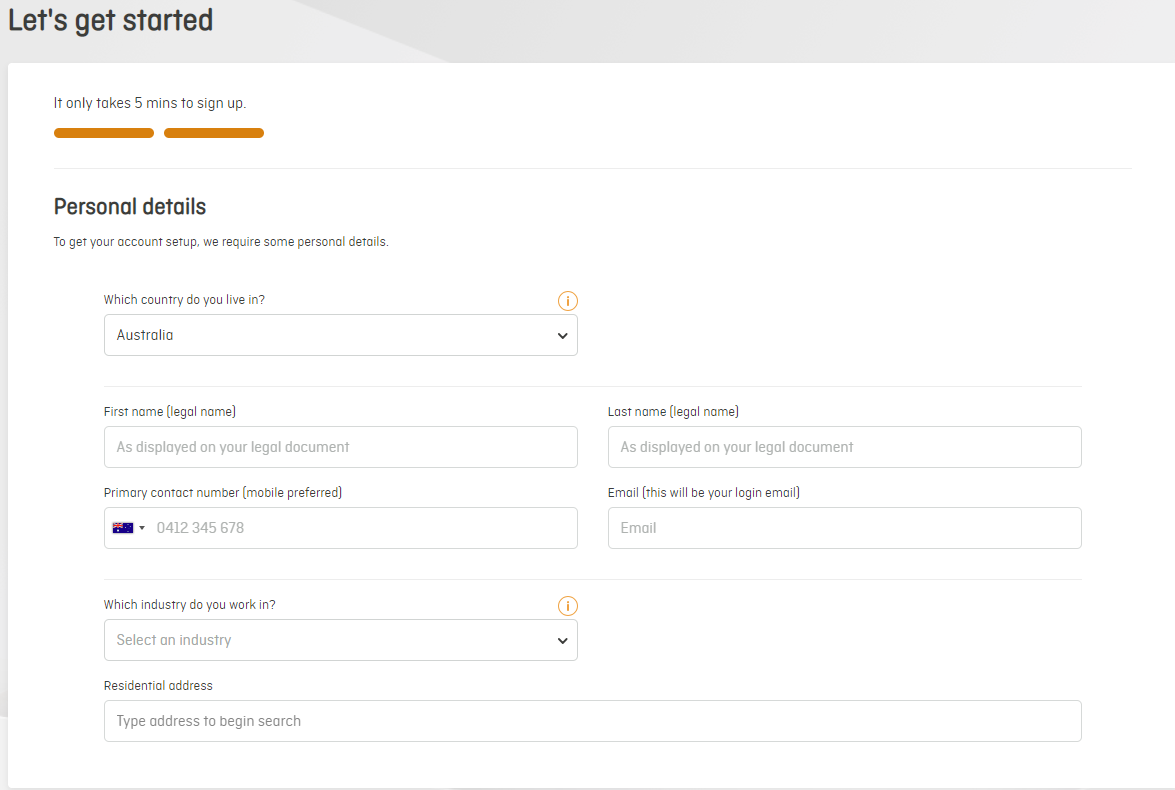
上は、「Which country do you live in?(あなたの住むのはどの国?)」です。現在オーストラリアに住んでいるならば、オーストラリアを選びます。
注意
住む地域で日本を選択することはできません。オーストラリアを含む多くの国から登録可能ですが、日本国内での操業に関する規定上、残念ながら日本在住者の新規登録はできません。オーストラリアや他の国で登録後、日本へ居住地を移動した場合は、日本へ住所変更してもそのまま継続して利用できます。現在日本在住のかたには、WISEの利用をおすすめします。
名前を入力し、携帯の番号とメールアドレスを入力します。
入力したメールアドレスは、OFXにログインする時のユーザーネームになります。
「Which industry do you work in?(どの産業で働いているか?)」では、仕事の産業分類を選択しますが、どれにも当てはまらなければ「Unemployed(無職)」か「Other(その他)」を選んでおけばいいでしょう。
「Specify your job title(職名を明記)」には、現時点での職名を入れてください。職業により審査されることもありませんのでどんな職種でも構いません。例えば、Sales representative(営業部員)、Production operator(生産オペレータ)、Office clerk(事務)、Shop assistant(店員)などです。
上記で無職を選んだのならば、該当なし(not applicable)を意味する“na”を入れておけば良いでしょう。空欄にしておくと登録が完了できません。
「Residential address(住所)」に、住所を入力すると自動的にマッチする住所が表示されます。
Verify your identity(身元証明)の項目を入力する
「Verify your identity(身元証明)」の項目に移ります。
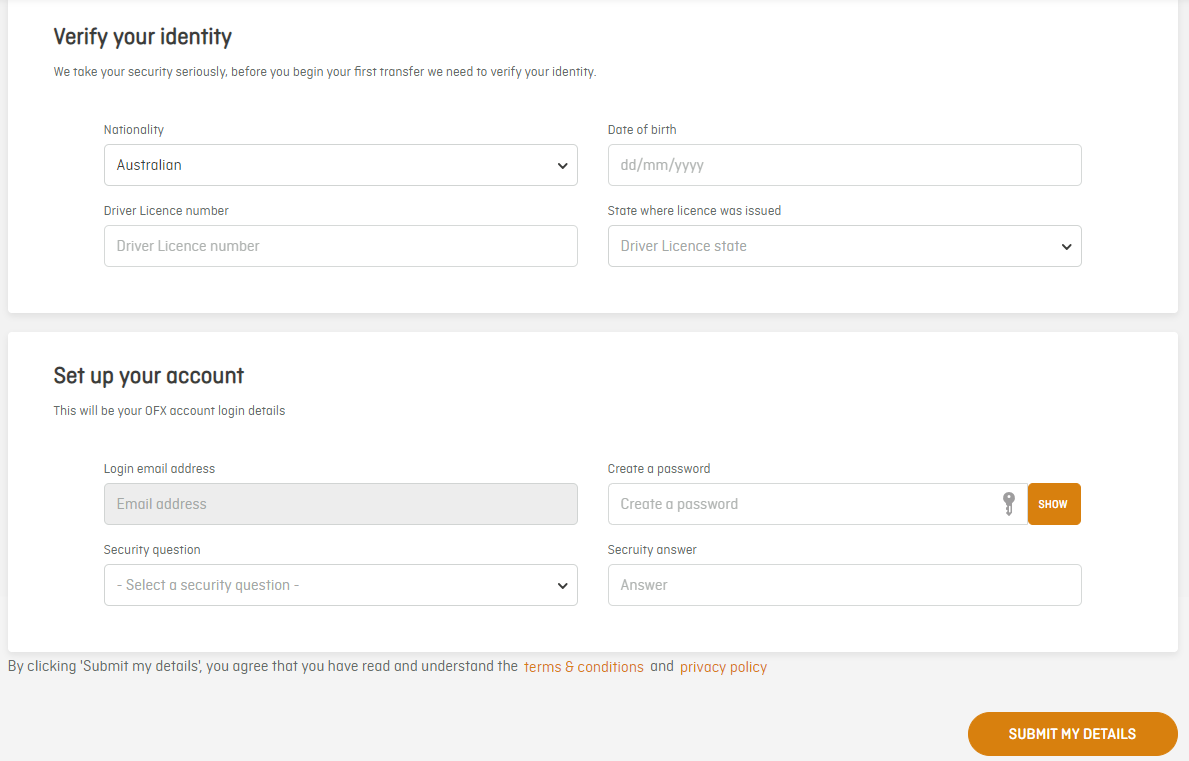
「Nationality(国籍)」は、市民権を持つ国です。日本人ならば「Japanese」を選びます。
そして、「Date of birth(生年月日)」を、日/月/年の順で入力します。例えば、2000年10月20日生まれなら、20/10/2000となります。
「Driver Licence number(免許番号)」は、オーストラリアの免許をお持ちなら免許番号を入力してください。そして、その右横の「State where licence was issued(発行された州)」を選んでください。
免許が無い場合は、空欄にしておいてください。
Set up your account(アカウントのセットアップ)の項目を入力する
最後に「Set up your account(アカウントのセットアップ)」の項目を入力します。
「Login email address(ログインEメールアドレス)」はすでに入力したメールアドレスがデフォルト設定で表示されます。
「Create a password(パスワード作成)」は、任意でお好きなものを設定してください。英数字とアルファベットの大文字小文字、そして、!、@、%、*、(、)等の特殊文字を混合したものが良いでしょう。
「Security question(セキュリティー・クエスチョン)」は、本人確認のための質問です。ドロップダウンメニューで質問を選んで回答を入力します。
例を挙げると、「Father's city of birth(父親の誕生した街)」を選んだら、右横の「Answer(答え)」は、Fukuoka(福岡)、また、「Model of your first car(あなたが最初に乗った車のモデル)」なら、答えはToyota Corolla(トヨタ・カローラ)などです。
全て入力したら右最下部の「SUBMIT MY DETAILS」をクリックします。
これで初期登録は完了です。無事に完了すると、以下のような「Thank you for registering(登録ありがとうございます)」というコメントが表示されたログイン画面に切り替わります。
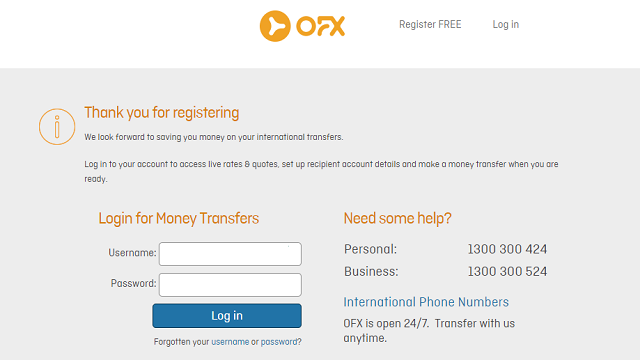
身分証明と住所証明書類のアップロード
先ほど登録したメールアドレスとパスワードを使ってログインします。
すると以下のような画面が現れます。
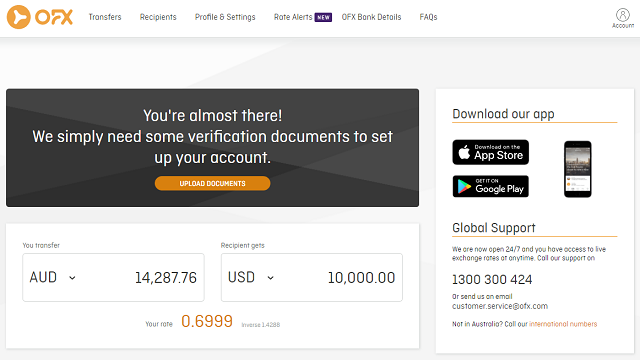
実際の取引が出来るようになるには、「Photo identification(写真付き身分証明書)」と「Proof of Current Address(現住所の証明書類)」をシステムにアップロードすることが必要になります。
ここで本人を証明する書類をアップロードします。「UPLOAD DOCUMENTS」をクリックします。すると以下の画面に切り替わります。
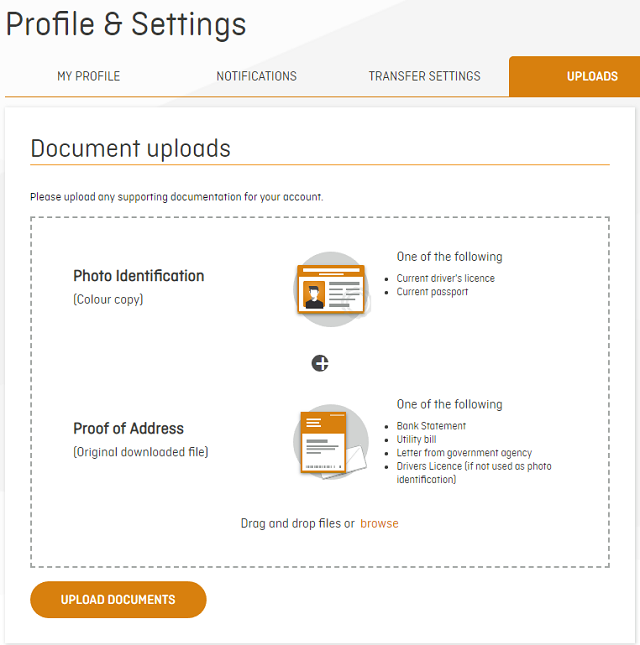
Photo identification(写真付き身分証明書)
以下のいずれか1つ
Passport(パスポート)
*日本の国際免許は不可
Proof of Address(住所の証明書類)
以下のうちの1つ
Utility Bill (ガス、水道、電気、固定電話・インターネットの請求書)
Letter from government agency(政府機関からの手紙)
Driver Licence (オーストラリアの免許) *写真付き身分証明書に提出しない場合のみ有効
上記の他に、現住所が示された銀行からの手紙、現行の不動産賃貸契約書もOKです。Utility Billは、携帯電話の請求書は受け付けられません。
アップロードする書類は、JPEG、GIF、PNG形式の画像ファイルに変換したものか、PDFのスキャンのものを用意してください。オリジナルの書類は発行日から3か月以内のものに限られます。
オリジナルの書類が紙に印刷されて発行されたもので無い場合、電子版の書類(PDFなど)でも代用可能です。(紙資源を使わないペーパーレス化のため、電子版の書類しか入手できないケースもあります。)
アップロードの仕方
アップロードは、点線の四角の中にファイルをドラッグしてドロップするか、「browse」をクリックしてPC上のフォルダからアップロードするファイルを選択します。できたら「UPLOAD DOCUMENTS」をクリックするとアップロードが完了します。
書類はカラースキャンしたものの画像ファイルかpdfファイル、それか、デジカメで撮影した画像ファイルが必要です。
デジカメで撮影する場合は、光の反射などで読みにいものは却下されますので気をつけましょう。
アップロードしたら承認の連絡があるまで、待つことになります。
アップロードに失敗したり、読みにくくて受け付けられないと、メールが来ますのでその場合は、ログインして、システムからアップロードし直すか、返信メールに添付して送るかになります。
メールのセキュリティーに心配があるなら、ログインしてサイトから再度アップロードされるのがいいでしょう。
登録完了の連絡
写真付き身分証明書と現住所証明書類が承認されれば、全て完了した旨のメールがOFXから届き、取引を開始することができます。
以下の画像の様に送金手続きのステップが記されたメールも送られてきます。
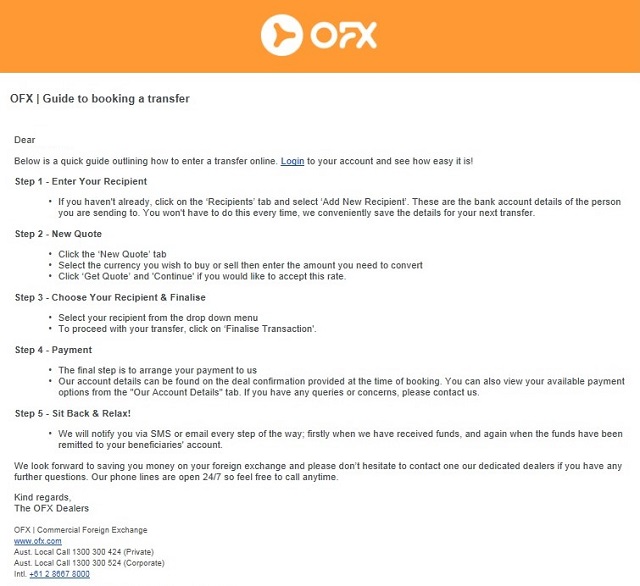
各ステップについては、以下で説明していきます。
OFXで送金してみた
ここでは、既に上記の手続きを得て登録して、身分証明と住所確認を含む、アカウント開設手続きが完了していることを前提とします。
先ず、OFXのサイトから、アカウントに登録時に設定した「Username(ユーザーネーム)」と「Password(パスワード)」を使って、「Log in(ログイン)」します。
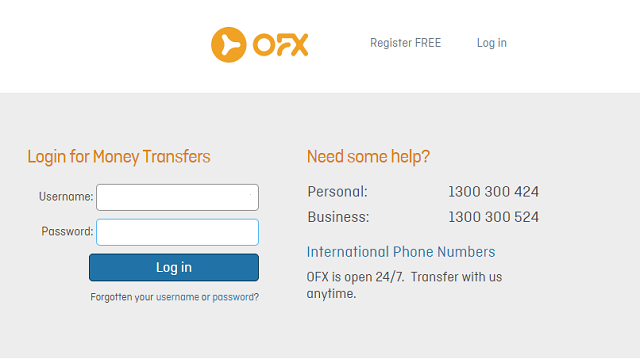
ログインすると以下の様なページが開きます。
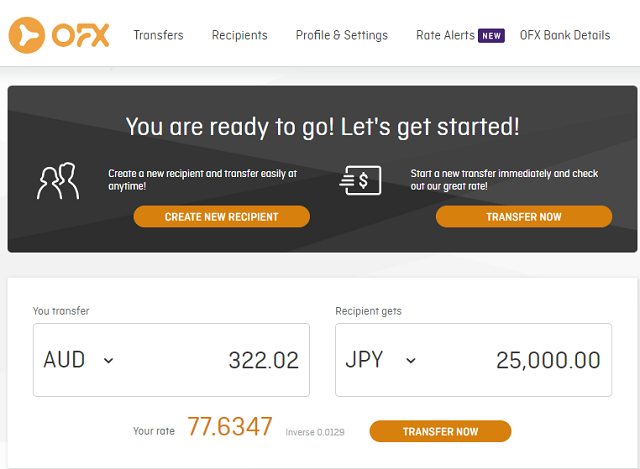
Recipient(受取人)を設定
「CREATE NEW RECIPIENT(新しい受取人を作成)」をクリックして、送金先の口座を登録します。複数あれば、同じ作業を繰り返して、複数追加することが可能です。先に登録しなくても、送金とレート確認(以下で説明)のステップで登録することができます。
すると、以下の画面に移動します。この例では、日本の銀行口座へ送金します。
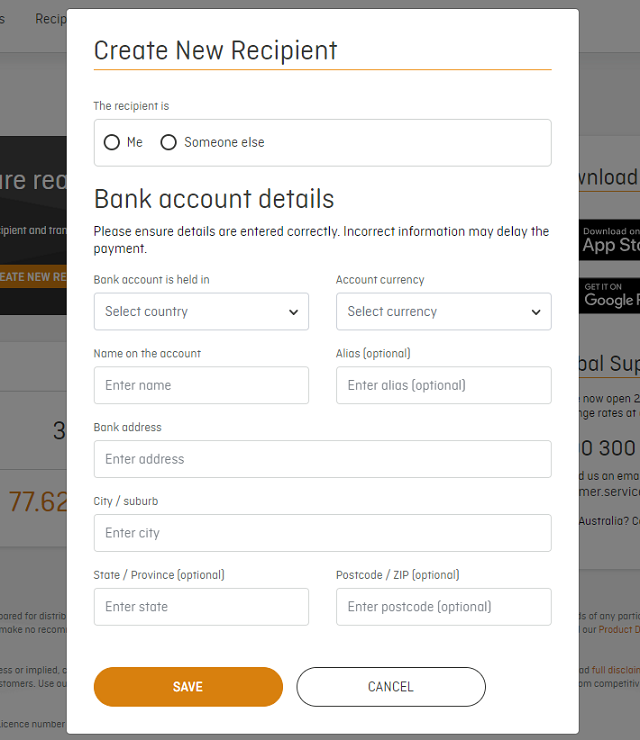
一番上の「The recipient is」では、「Me(自分)」か「Someone else(誰かほかの人)」かを選択します。日本にある自分の口座に送金する場合は、「Me」を選択します。
「Bank account details(銀行口座の詳細)」以降で、送金先の口座の情報を入力します。
「Bank account is held in(銀行口座がある国)」は「Japan」を選択します。
「Account currency(口座の通貨)」は「JPY(Japanese Yen)」を選択します。
「Name on the account(口座名義)」にローマ字で名前を入力します。
「Alias(別名)」は、空欄で構いません。
「SWIFT/BIC」に、受け取り先の銀行のSWIFT(スイフト)コード(BICコードとも呼ばれる)を入れます。
SWIFTコードは銀行に問い合わせるか、ネットで検索すれば探すことが出来ます。日本の銀行のSWIFTコードは、ギンコードというウェブサイトで簡単に調べられます。
「Account Number(口座番号)」に、口座番号をスペースやハイフンを入れずに入力します。
そして、「Bank Name(銀行名)」、「Bank Branch Name(銀行支店名)」、「Branch Code(支店番号)」を入力します。
「Bank Address(銀行の住所)」には、送金先口座がある銀行所在地の市町村以下の住所を入力します。
「City/Suburb(市町村)」には、銀行所在地の市町村を入力します。
「State/Province(都道府県)」には、銀行所在地の都道府県を入力します。
「Postcode/Zip(郵便番号)」には、銀行所在地の郵便番号をハイフンなしで入力します。
そして、「Save」をクリックすらば送金先の登録完了です。
サイト上部のメニューの「Recipients(受取人)」をクリックすると、追加された口座が確認できます。
送金する/レートを確認する
ログインしたページ(以下画像)に戻って、「TRANSFER NOW(送金する)」をクリックします。戻り方がわからない場合は、左上のOFXのロゴをクリックしてください。
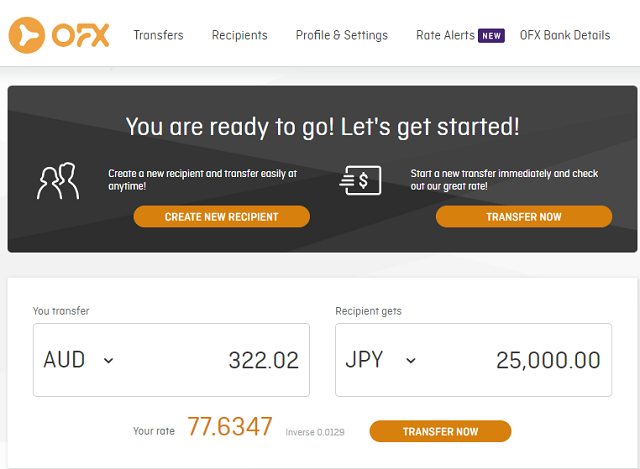
実際に送金する場合の他に、送金前にレートを確認したい場合もここで行います。「TRANSFER NOW(送金する)」をクリックすると、以下の画面に切り替わります。
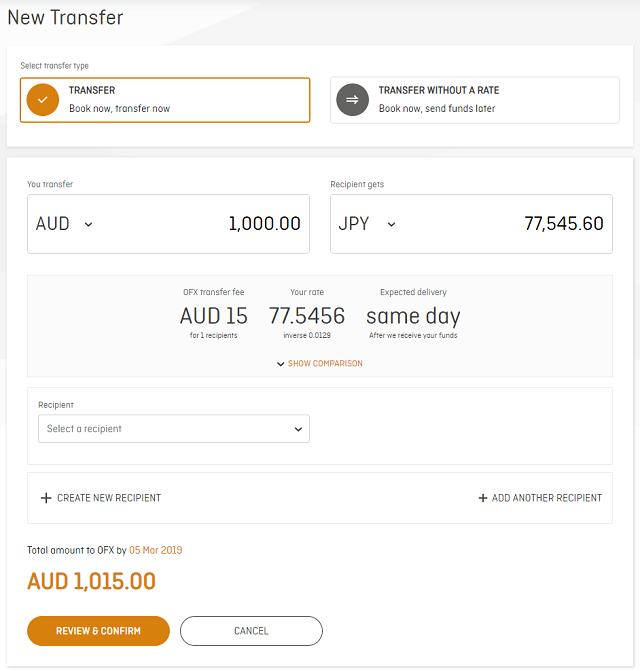
「Select transfer type(送金の種類を選択)」
一番上の欄で、「Transfer Type(送金の種類)」を選びます。「TRANSFER(送金)」か「TRANSFER WITHOUT A RATE(レート無しの送金)」を選択します。
「TRANSFER(送金)」を選択すれば、現時点のレートを固定することができ、銀行振り込みや実際に送金手続きが完了するまでの間にレートが変わっても、現時点でのレートが保証されます。
「TRANSFER WITHOUT A RATE(レート無しの送金)」を選択すると、送金手続き完了時のレートが適用されます。
決まった額のお金を送金したい場合は、あらかじめレートを確定できる「TRANSFER(送金)」を選択するのがよいでしょう。
定期的に繰り返し送金する、かなり先の送金を予約する、または、レートを確定したくないという場合以外は、「TRANSFER(送金)」を選択するのが一般的と思われます。
私は、送金する時はいつも「TRANSFER(送金)」を選択しています。24時間以内に振り込みをしないと、レートは無効になります。
実際に送金する金額を入れていきましょう。
「You transfer(あなたの送金)」に、送りたいオーストラリアドルの額を入力するか、「Recipient gets(受取人が受領)」に受け取りたい日本円の額を入力すると自動的にレートに合わせた金額が表示されます。
通貨表示がオーストラリアドルと日本円になっていない場合は、金額を入力する四角内の下矢印をクリックして、「AUD」と「JPY」を選択してください。
下には、レートと送金に掛かる日数が表示されます。「SHOW COMPARISON(比較を表示)」をクリックすると、オーストラリア主要銀行のレートが比較のために表示されます。
「Recipient(受取人)」であらかじめ登録した受取人(上述)を選択します。ここで、送金先の受取人情報を入力していなければ、「CREATE NEW RECIPIENT(新たな受取人を作成)」をクリックすると、上述した受取人登録画面へと移動します。
「Reference(リファレンス)」には、自分の参照のための情報を入れます。例えば、「Transfer to my account」とかでも、数字でも暗号でも何でもいいです。
「Reason for Transfer(送金の理由)」は、該当する理由を選択します。「Purchase(買い物)」、「Relocation(移動)」、「Gift(贈答)」などが頻繁に選ばれる理由なのではないでしょうか。
入力内容に問題が無ければ「REVIEW & CONFIRM(レビューと確認)」をクリックします。
そうすると、以下のような画面が表示されますので、内容を再度確認して、よければ「CONFIRM(確認)」をクリックします。
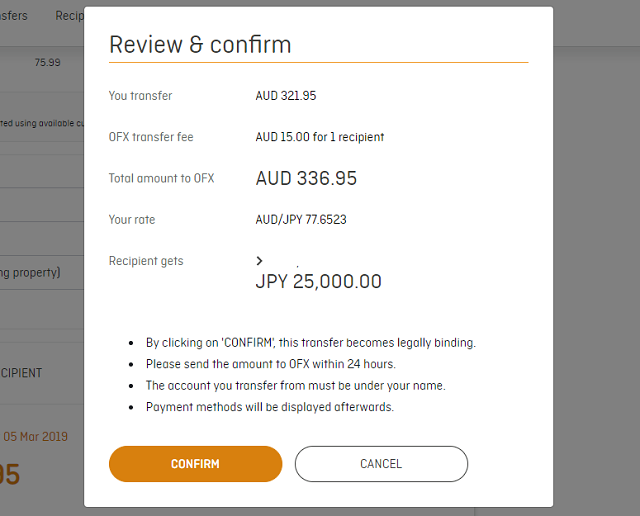
まだ検討したければ、「CANCEL(キャンセル)」して、後でやり直すことができます。
送金予約が完了したら、詳細が表示されます。その後、間もなくすると、OFXから電話がかかってくることがあります。本人が送金要請を出したことの確認です。
入力した内容を確認する質問に答えるだけですので、ある程度英語が分かれば問題ありません。全く英語で話すのに自信がない場合は、通訳してもらえる人に付き添ってもらったほうがいいかも知れません。
送金額の振込
上記のステップを完了すると、OFXからメールが送られてきます。
メールには、送金内容の詳細とOFXへの振込先銀行口座情報が記載されています。
振込先は、National Australia Bankの口座か、Bank of Americaの口座を選べます。オーストラリアの銀行からネットバンキングで支払うのが一般的です。私は、National Australia Bankの口座に振り込みました。
オーストラリアの銀行口座を持ち、ネットバンキングを使えるならば、コードとリファレンス番号を使って支払いが可能な「BPay」のオプションを選択することもできます。いづれもネットバンキングを使えば、銀行から数ドルの手数料は差し引かれません。
振込時は、メールに記載されている「Client Reference(クライアント・リファレンス)」か「Deal ID(取引ID)」のいずれかを、お使いの銀行の画面のネットバンキングのReference欄に入力することをお忘れなく。
送金完了
振込後、入金が確認できるとOFXから確認のメールが届きます。そして、送金が完了した時に再度、確認のメールが届きます。
さいごに
OFXのメリットは、全てネットで出来るのでいちいち窓口に行かずに済むということと、レートも非常に良いということ、そして、早いということです。
電話での送金取引の確認はありますが、これはセキュリティー上、避けられません。
また、20年以上の歴史を持ち、カスタマーサポートの評価も高いオーストラリア政府認定の金融機関かつ上場企業であることは、利用する側の安心度という点で大きなメリットになります。
デメリットは、日本語対応がないということくらいでしょう。
OFXはノンバンク系送金では、オーストラリアで一番利用者の多い人気の金融機関です。
上場企業であり、高評価を得ているだけあって、身分証明をアップロードする際のセキュリティーもしっかりしており、お金を振り込む際にも安心感があるというのもオーストラリア国内での送金手段として人気がある理由でしょう。
OFXの利用者は多いとはいえ、日本でもオーストラリアでも、多くの人達が、海外送金を銀行から直接するのを好むようで、まだまだ、ノンバンク(すなわち、銀行ではない)金融機関と聞いた途端、「怪しいのでは」とか「心配」という反応をする傾向にあるようです。
これは、送金に関して無知であることが大きく影響しています。実際は銀行で送るのが、レートも手数料も一番高くつくのです。
ちなみに、日本の銀行に送金する際は、オーストラリアの銀行から直接送金しても、ノンバンク系金融機関を使って送金しても、ほとんどの日本の銀行は、外貨受取の為の手数料をチャージします。
なかには掛からない銀行もあるようですが、手数料がいくらかかるかは送金先の銀行にご確認ください。
以上、「オーストラリアからの海外送金にOFXを使ってみた」でした。
OFXのレートはこちらのレートコンバーターを使ってご確認いただけます。